از طریق منوی جستجو مطلب مورد نظر خود در وبلاگ را به سرعت پیدا کنید
روش رفع مشکل «اوبونتو هیچ آداپتور Wi-Fi پیدا نشد».
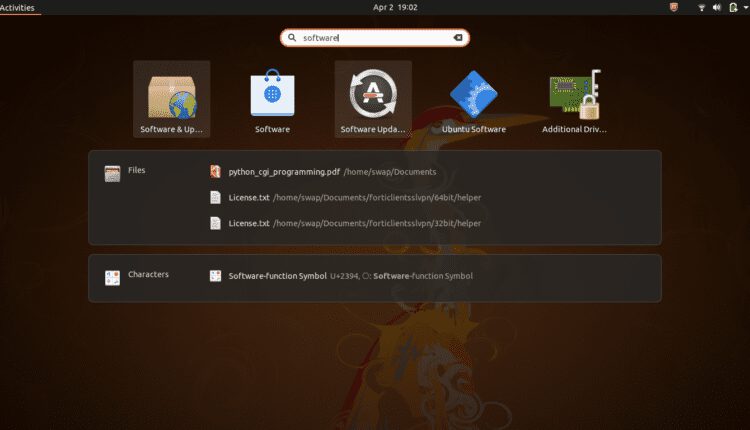
سرفصلهای مطلب
بسیاری از کاربران اوبونتو با مشکلات سازگاری سخت افزاری مانند عدم شناسایی آداپتور Wi-Fi یا ناتوانی در شناسایی کارت گرافیک روبرو هستند. این مشکل با هیچ توزیع لینوکس نیست. بلکه به دلیل عدم نصب درایور مناسب است روی سیستم.
این را می توان با اجرای برخی از دستورات در پنجره ترمینال یا انجام به روز رسانی نرم افزار با استفاده از برنامه Software Updater برطرف کرد. بنابراین، در این مقاله، من قصد دارم هر دو روش را به صورت گام به گام به شما نشان دهم تا مشکل «هیچ آداپتوری یافت نشد» در اوبونتو را حل کنید.
با استفاده از نرم افزار به روز رسانی
مرحله 01: قبل از شروع، مطمئن شوید که فایل ISO نصب اوبونتو را در فهرست اصلی خود ذخیره کرده اید. سپس دستورات زیر را در پنجره ترمینال اجرا کنید تا ISO را نصب کنید:
$ سی دی~
$ sudo کوه – o حلقه [name of installation ISO file]iso
این روش به اتصال اینترنت نیاز ندارد. اگر به اینترنت متصل هستید، می توانید این مرحله را رد کرده و به مرحله بعدی بروید.
مرحله 02: به سینی منو بروید و Software & Update را جستجو کنید. به سادگی آن را با کلیک کردن راه اندازی کنید روی همانطور که در تصویر زیر نشان داده شده است:

مرحله 03: در پنجره بعدی کلیک کنید روی برگه اول، به عنوان مثال، تب نرم افزار اوبونتو. حالا کادر درست زیر را علامت بزنید قابل نصب از روی CD-ROM/DVD.

مرحله 04: بعد، به سمت درایورهای اضافی برگه اینجا، بررسی کنید استفاده از منبع درایور بی سیم Broadcom 802.11 LinuxSTA از bcmwl-kernel-source (اختصاصی)و سپس کلیک کنید روی تغغیرات را اعمال کن.

با این کار نصب شروع می شود process. پس از اتمام کار، کارت Wi-Fi شما باید به درستی کار کند.
استفاده از درایورهای بی سیم Broadcom
مرحله 01: اول از همه، درایورهای موجود Broadcom را با اجرای دستورات زیر در ترمینال حذف کنید:

مرحله 02: اکنون زمان نصب درایورهای وایرلس Broadcom با اجرای دستور زیر است terminal:


پس از اتمام نصب، متوجه خواهید شد که آداپتور Wi-Fi اکنون به درستی کار می کند و مشکل “No Adapter Wi-Fi found” با موفقیت برطرف شده است.
نتیجه
در این مقاله استفاده از دو روش برای رفع مشکل «Ubuntu No Wi-Fi Adapter Found» مورد بحث قرار گرفت. این روش ها از Software Updater و درایورهای بی سیم Broadcom استفاده می کنند. امیدواریم این مقاله برای شما مفید بوده باشد. برای راهنمایی ها و آموزش های بیشتر، سایر مقالات Linux Hint را بررسی کنید.
لطفا در صورت وجود مشکل در متن یا مفهوم نبودن توضیحات، از طریق دکمه گزارش نوشتار یا درج نظر روی این مطلب ما را از جزییات مشکل مشاهده شده مطلع کنید تا به آن رسیدگی کنیم
زمان انتشار: 1403-01-01 00:01:05



